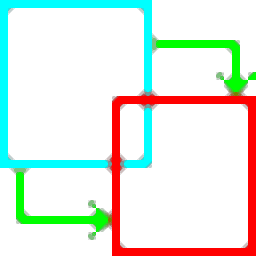
图片批量转pdf软件
v4.0 免费版- 介绍说明
- 下载地址
- 精品推荐
- 相关软件
- 网友评论
图片批量转pdf软件可以帮助用户合并图像为PDF文档,直接在软件界面上选择源文件类型,选择合并类型,加载文件就可以自动合并到PDF,方便用户在需要PDF的其他软件上使用本地图像;有时候在收集资料的时候会截图保存文本内容,例如在网页上浏览其他人分享的文档,但是无法下载该文档,可以通过页面截图的方式保存资料,多次截图的资料就可以添加到图片批量转pdf软件执行合并,从而转换为PDF格式的文档,这样就可以整理资料了。

软件功能
1、图片批量转pdf软件可以帮助用户合并图像
2、可以将多种图像合并到PDF文档,方便以后浏览多页的文档
3、进入软件直接选择目录模式,添加目录下的全部图像合并到PDF
4、支持多个目录选择,可以对子文件夹目录的图像独立合并PDF
5、可以将网页上的资料截图添加到软件制作为PDF文字
软件特色
1、网络上的资料文档无法下载,可以截图保存自己需要的资料
2、截图保存的内容可以添加到这款软件免费制作PDF
3、例如可以对百度文库的资料截图保存,从而合并为PDF文档
4、加载截图到软件就可以执行合并,不需要序列号激活
使用方法
1、启动图片批量转pdf软件,可以在软件界面选择源文件类型

2、设置软件的保存地址,点击转换按钮会打开图像文件夹

3、如图所示,将您需要转换为PDF的文件夹打开,从而手动选择多张图像转换

4、打开图像以后软件就会自动完成转换,进入你设置的保存地址就可以显示PDF文件

5、显示的图像PDF就是这样的,已经将图像转换为一个独立的PDF

6、如果有多张图像需要合并,可以选择目录功能,将文件夹全部图像合并

7、点击转换按钮弹出文件夹设置界面,打开保存有图像的文件夹

8、进入保存路径就可以显示多页的PDF,全部图像都在一个PDF上显示

9、显示的效果就是这样的,图片批量转pdf软件已经可以免费使用

下载地址
- Pc版
图片批量转pdf软件 v4.0 免费版
本类排名
- 1 Okdo Word Merger(word文档合并软件)v2.8 免费版
- 2 Okdo PDF Tools Platinum(PDF拆分合并工具)v2.9
- 3 文件分割合并器(filesplit)v2.2 绿色版
- 4 思华软件txt大文件分隔软件v1.0 绿色版
- 5 扫描PDF文件奇偶合并器v0.2 免费版
- 6 fs文件分割器中文版v1.0 绿色版
- 7 阿斌分享txt文件合并工具最新版v1.0.0.0 免费版
- 8 Vovsoft CSV Splitter(CSV文件分割工具)v1.4 官方版
- 9 神奇PPT批量处理软件v2.0.0.301 官方版
- 10 奈末Word批量拆分合并助手v8.3.5 官方版
本类推荐
装机必备
换一批- 聊天
- qq电脑版
- 微信电脑版
- yy语音
- skype
- 视频
- 腾讯视频
- 爱奇艺
- 优酷视频
- 芒果tv
- 剪辑
- 爱剪辑
- 剪映
- 会声会影
- adobe premiere
- 音乐
- qq音乐
- 网易云音乐
- 酷狗音乐
- 酷我音乐
- 浏览器
- 360浏览器
- 谷歌浏览器
- 火狐浏览器
- ie浏览器
- 办公
- 钉钉
- 企业微信
- wps
- office
- 输入法
- 搜狗输入法
- qq输入法
- 五笔输入法
- 讯飞输入法
- 压缩
- 360压缩
- winrar
- winzip
- 7z解压软件
- 翻译
- 谷歌翻译
- 百度翻译
- 金山翻译
- 英译汉软件
- 杀毒
- 360杀毒
- 360安全卫士
- 火绒软件
- 腾讯电脑管家
- p图
- 美图秀秀
- photoshop
- 光影魔术手
- lightroom
- 编程
- python
- c语言软件
- java开发工具
- vc6.0
- 网盘
- 百度网盘
- 阿里云盘
- 115网盘
- 天翼云盘
- 下载
- 迅雷
- qq旋风
- 电驴
- utorrent
- 证券
- 华泰证券
- 广发证券
- 方正证券
- 西南证券
- 邮箱
- qq邮箱
- outlook
- 阿里邮箱
- icloud
- 驱动
- 驱动精灵
- 驱动人生
- 网卡驱动
- 打印机驱动
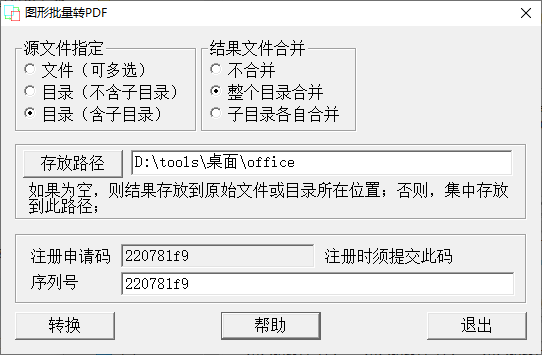
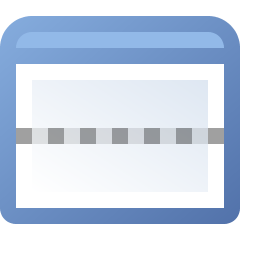
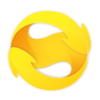
































网友评论